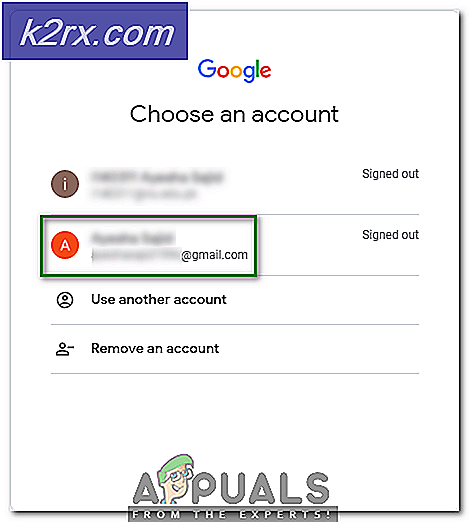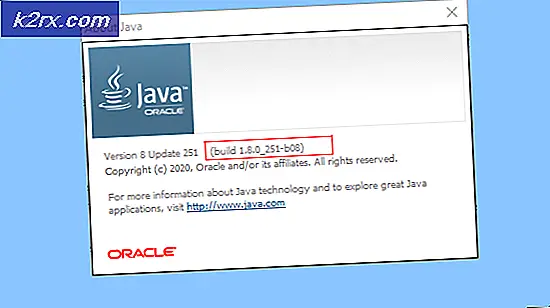How To Reverse Tether Android ohne Root
Android-Betriebssystem hat erstaunliche Fähigkeiten, eine davon ist die Fähigkeit, die Internetverbindung Ihres Telefons mit anderen Telefonen oder sogar PCs über Bluetooth, WiFi oder USB zu verbinden. Normalerweise binden Leute das Internet ihres Telefons, um andere Geräte mit dem beweglichen Hotspot zu verbinden, der mit den Optionen leicht erscheint, die in Android OS integriert werden. Manchmal möchten Sie jedoch das Gegenteil tun, indem Sie Ihrem Laptop / Computer erlauben, das Internet mit Ihrem Android-Gerät zu teilen, was als Reverse Tethering bezeichnet wird . Etwas zusammenfassen,
Tethering teilt die Internetverbindung eines Android-Geräts mit anderen Geräten.
Reverse Tether ist die Nutzung der Internetfreigabe Ihres PCs oder Laptops mit Ihrem Android-Gerät.
Bevor Sie fortfahren, stellen Sie sicher, dass Sie Zugriff auf Folgendes haben:
Android-Telefon (verwurzelt / nicht verwurzelt).
Connectify-Software (erhalten Sie es hier).
Laptop / Desktop mit Windows 7 und höher mit einem WLAN-Adapter
Installieren Sie Connectify und fahren Sie mit den Anweisungen auf dem Bildschirm fort. Nach der Installation starten Sie die App. Jetzt müssen Sie es konfigurieren, was sehr einfach ist.
PRO TIPP: Wenn das Problem bei Ihrem Computer oder Laptop / Notebook auftritt, sollten Sie versuchen, die Reimage Plus Software zu verwenden, die die Repositories durchsuchen und beschädigte und fehlende Dateien ersetzen kann. Dies funktioniert in den meisten Fällen, in denen das Problem aufgrund einer Systembeschädigung auftritt. Sie können Reimage Plus herunterladen, indem Sie hier klickenGeben Sie unter SSID den Namen der Verbindung ein, die Sie angeben möchten. Dies ist der WLAN-Netzwerkname, den Sie auf Ihrem Android-Gerät sehen. Geben Sie Ihrem Netzwerk ein Passwort, wenn Sie ein gesichertes Netzwerk verwenden möchten. Wählen Sie nun aus der Verbindung, die Sie freigeben möchten. Das ist der Adapter, der das Internet hat. Wählen Sie das Wi-Fi-Netzwerk, mit dem Sie Ihr Android-Telefon verbinden.
Wählen Sie den Verschlüsselungstyp und für diesen haben Sie ein paar Optionen:
Öffnen, wenn Sie kein Passwort verwenden möchten.
WAP / WEPetc.
Jetzt schalten Sie Ihr Telefon Wi-Fi ein. Klicken Sie bei connectify auf Hotspot starten. Geben Sie das Passwort ein, wenn Sie auf Ihrem Telefon nach dem Hotspot gefragt werden. Sie sehen dann den Hotspot in Ihrer Telefonliste.
Sie sind fertig, jetzt sehen Sie einen aktiven oder inaktiven Client im connectify. Keine weiteren Schritte, Glückwunsch! Sie haben die Verbindung zu Ihrem Android-Telefon umgekehrt gebunden.
PRO TIPP: Wenn das Problem bei Ihrem Computer oder Laptop / Notebook auftritt, sollten Sie versuchen, die Reimage Plus Software zu verwenden, die die Repositories durchsuchen und beschädigte und fehlende Dateien ersetzen kann. Dies funktioniert in den meisten Fällen, in denen das Problem aufgrund einer Systembeschädigung auftritt. Sie können Reimage Plus herunterladen, indem Sie hier klicken

![Ring App funktioniert nicht [FIXED]](http://k2rx.com/img/100633/ring-app-not-working-fixed-100633.png)